全新 Gmail 界面及其自定义方法
谷歌在今年二月初宣布计划对其 Gmail 界面进行重大改造。现在,这项全新的界面设计已经面向所有用户全面推出。新界面最显著的特点是在左侧边栏中加入了专门用于邮件、聊天、空间和会议的选项卡。然而,对于部分用户来说,这些额外的标签可能会显得有些干扰。如果你也觉得这些标签分散了你的注意力,那么好消息是:你可以选择禁用它们。本文将详细介绍如何在网页版、安卓版和 iPhone 版 Gmail 中移除“聊天”和“开会”标签,以便让你的界面更加简洁。
启用或禁用新的 Gmail 界面
1. 首先,打开 Gmail 网页版,然后点击屏幕右上角的设置齿轮图标。

2. 在弹出的快速设置面板中,点击“试用新的 Gmail 视图”选项,以启用新的 Gmail 界面。
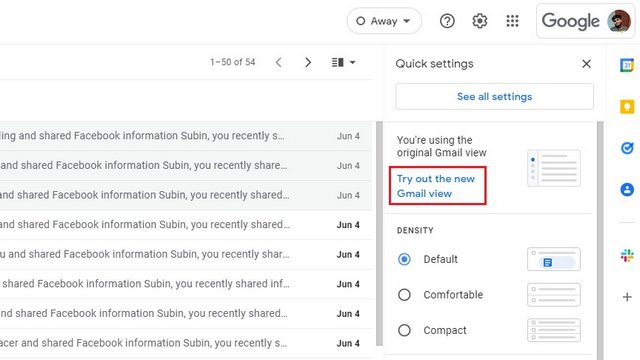
3. 当出现确认提示时,点击“重新加载”,以完成新 Gmail 视图的启用。
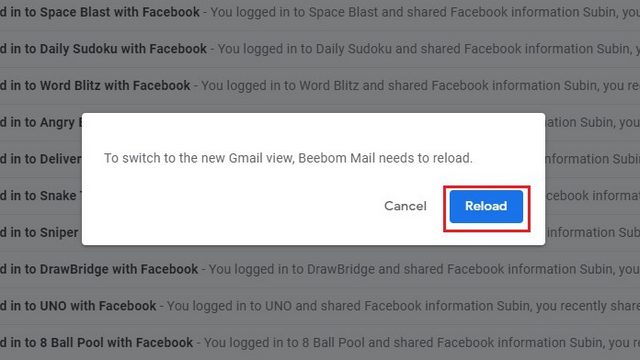
4. 此时,您将看到全新的 Gmail 界面,左侧边栏中会有邮件、聊天、空间和会议的独立选项卡。接下来,我们将介绍如何禁用这些选项卡。
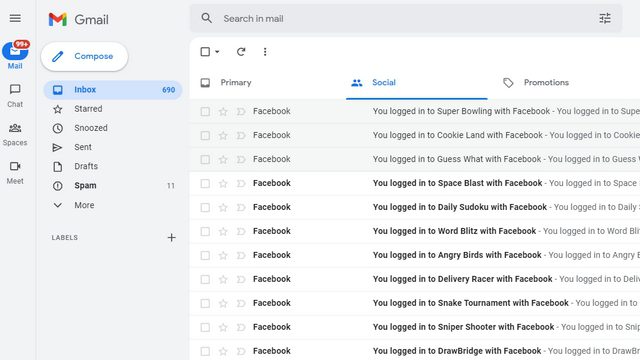
从网页版 Gmail 边栏禁用聊天和空间
1. 点击右上角的设置齿轮图标,打开 Gmail 的快速设置页面。

2. 接下来,点击“查看所有设置”,进入 Gmail 的完整设置页面。

3. 在 Gmail 设置页面中,切换到顶部的导航栏中的“聊天和开会”选项卡,以便禁用聊天和空间功能。

4. 选择“聊天”旁边的“关闭”单选按钮,然后点击“保存更改”。这样,聊天和空间选项卡就会从 Gmail 侧边栏中移除。
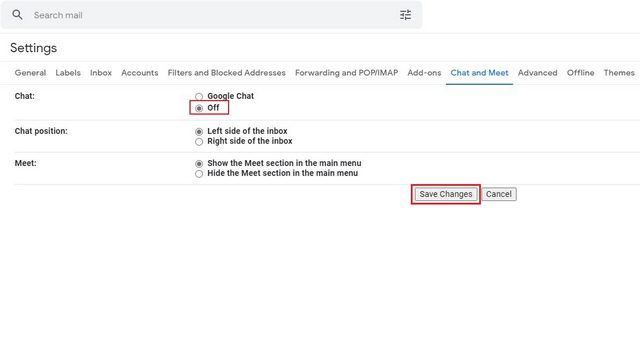
1. 再次点击 Gmail 网页上的设置齿轮图标,进入快速设置页面。

2. 这次,点击“查看所有设置”,以展开 Gmail 的完整设置。

3. 在这里,点击顶部导航栏中的“聊天和开会”选项,找到禁用 Gmail 中会议功能的设置。

4. 选中“隐藏主菜单中的会议部分”的切换开关,然后点击“保存更改”。这样,您就不会再在 Gmail 左侧边栏中看到 Google Meet 按钮了。
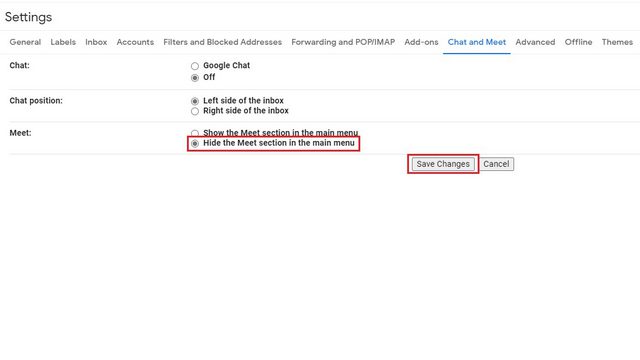
在 Gmail 应用(安卓和 iPhone)中禁用聊天和空间
1. 若要从 Gmail 移动应用的底部导航栏中移除聊天和空间,请点击屏幕左上角的汉堡菜单,然后选择“设置”。

2. 选择您希望禁用聊天功能的电子邮件帐户,然后在“常规”设置下取消勾选“聊天”复选框。
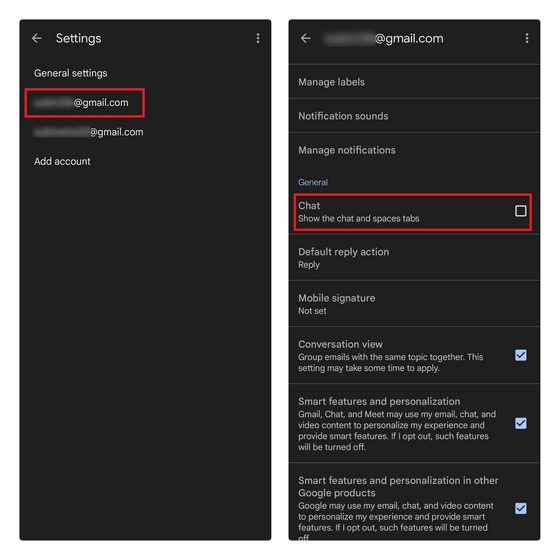
从 Gmail 移动应用(安卓和 iPhone)中移除 Meet
1. 若要移除 Gmail 移动应用中的 Google Meet 部分,您需要首先进入设置。点击左上角的汉堡菜单,然后选择底部的“设置”。

2. 选择您希望移除“开会”标签的电子邮件帐户,然后禁用“显示视频通话的开会标签”复选框。完成这些步骤后,您将不再在 Gmail 移动应用中看到 Meet 标签。
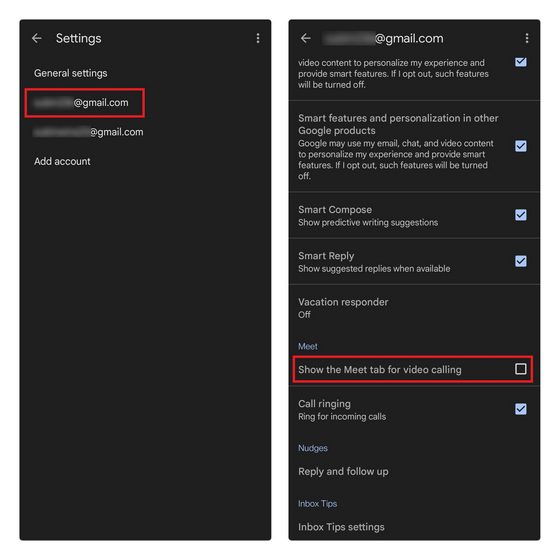
整理 Gmail 界面,提高电子邮件浏览效率
以上就是移除 Gmail 中聊天和会议标签的方法。通过这些步骤,您可以确保聊天和会议功能不会干扰您在 Gmail 中查看重要邮件。如果您希望进一步增强 Gmail 使用体验,我推荐使用 Inbox 联合创始人推出的 Chrome 扩展程序 Simplify Gmail。如需更多相关技巧,请查阅我们关于最佳 Gmail 使用技巧和窍门的文章。